
AX-ZIP Finder(压缩文件搜索工具) V4.5 绿色免费版下载[安全工具]

- 运行环境:
软件语言:简体中文
软件类型:安全软件 - 安全工具
授权方式:免费
推荐星级:
官方主页:www.233122.com
图片预览: 【一键转帖到论坛】
【一键转帖到论坛】
插件情况:
解压密码:www.xiamiku.com
软件大小:5.00 MB
更新时间:2021-03-06 01:21:00
下载统计:载入数据 ...
赞助商链接
本软件是由七道奇为您精心收集,来源于网络转载,软件收录的是官方版,软件版权归软件作者所有,本站不对其观点以及内容做任何评价,请读者自行判断,以下是其具体内容:
AX-ZIP Finder 是一款非常专业且实用的zip辅助软件,你可以利用这款软件像资源管理器一样管理你的压缩文件,软件支持直接在压缩文件中搜索,还能轻松拖出压缩文件中的内容,非常方便。

【功能特点】
1、某些操作的性能得到改善
2、通过掩码搜索ZIP,CAB,RAR,JAR,XAP,GZIP,BZIP2,XZ,TAR,ISO和7Z档案中的文件
3、任意限制搜索范围
4、文件包含和排除过滤器
5、同时处理多个档案
6、支持在云驱动器上搜索
7、支持在特殊文件夹上搜索
8、将找到的档案或文件列表另存为磁盘上的文件
9、导出在Excel或Word中找到的档案或文件的列表
10、AXZIP Finder(文件搜索管理)破解版可以提取在找到的文件中选择的一组文件
11、将归档结构显示为树
12、熟悉的类似于Explorer的用户界面
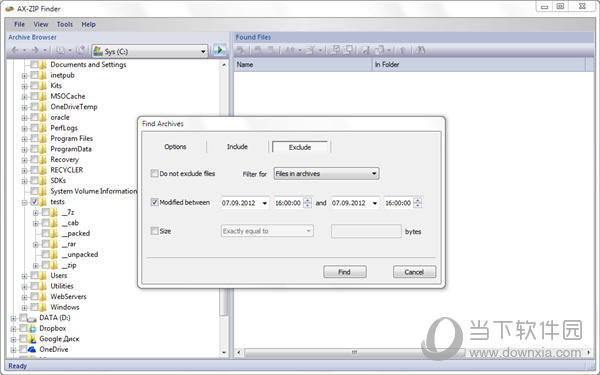
【使用说明】
1、设定搜寻范围
要设置搜索范围,您需要标记磁盘,文件夹和档案的复选框。
搜索范围不能为空。
要设置搜索条件,请按存档浏览器工具栏上的“开始”按钮“查找存档”对话框将打开。
2、设置搜索条件
要设置搜索条件,请选择“选项”选项卡,然后执行以下操作:
设置搜索模式;
如果选择了“搜索档案”模式,则应设置一个用于搜索档案的掩码;
如果选择了“搜索归档文件”模式,则应设置一个用于搜索归档文件的掩码;
如果选择了“搜索归档文件和其中的文件”模式,则应设置掩码以搜索归档文件和归档中的文件。
要在子文件夹中搜索档案,请选中复选框“包括子文件夹”。
在“跳过压缩的TAR归档文件(在GZip和BZip2内部)”上设置复选标记,以避免在位于GZip和BZip2的压缩TAR归档文件中搜索文件。
设置遮罩时,可以使用标准的通配符:星号(*)可以替换任何字符集,包括空字符和问号(?)可以替换一个字符。
例如,对于glob *,以glob.txt,gbobal.doc和globe.xls之类的名称以“ glob”开头的掩码类型不同的文件。对于glob?.doc掩码,将找到glob1.doc和glob2.doc文件。
注意设置存档掩码时,无需选择存档类型。将在“其他档案”列表中选择的档案中进行搜索。例如,如果您设置了一个遮罩拱门*,并且在“其他档案”列表中选择了CAB,RAR和ACE档案,则将找到档案archive1.cab,archive2.rar和archive3.ace。存档archive4.7z将不在搜索结果中。
3、过滤文件包含
可以在“包含”标签上设置包含过滤器选项。
包含过滤器将查看文件的范围限制为修改时间和(或)大小符合设置标准的文件。
要激活过滤器,应从“包括所有文件”中删除复选标记,然后选择过滤组“ ...的过滤器”。
要设置时间间隔,请选中“在...之间修改”,并设置间隔开始和结束的日期和时间。 仅将修改时间在间隔内的文件与预设掩码进行比较。
要设置大小检查,应设置“大小”的复选标记,选择比较操作并指定大小(以字节为单位)。 仅检查那些字节大小与指定值正确相关的文件。
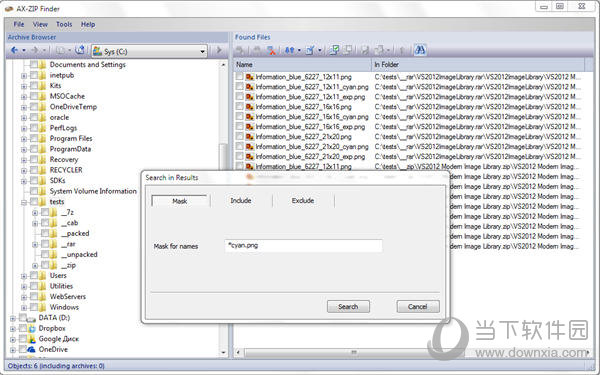
4、过滤文件排除
排除过滤器选项可以在“排除”标签上设置。
排除过滤器允许跳过修改时间和(或)大小符合设置标准的文件。
要激活过滤器,应从“不排除文件”中删除复选标记,然后选择过滤组“ ...的过滤器”。
要设置时间间隔,请选中“在...之间修改”,并设置间隔开始和结束的日期和时间。 修改时间在间隔内的文件将不会进一步检查。
要设置大小检查,应设置“大小”的复选标记,选择比较操作并指定大小(以字节为单位)。 文件大小(以字节为单位)与指定值具有正确的关系,将不再进行检查。
5、档案搜寻
通过按下“查找”按钮来启动搜索过程,当设置了搜索掩码时,该按钮将变为活动状态。
搜索过程中会显示当前扫描文件的完整路径。
按下“停止”按钮可随时中断文件搜索。
搜索过程结束后,您将看到一条消息,显示找到了给定搜索条件下的文件数量。
6、从存档中提取文件
要从存档中提取找到的文件,您应该:
在“找到的文件”列表中选择文件,然后按“找到的文件”工具栏上的“查找”按钮该文件将在存档浏览器中选择;
将文件从存档浏览器拖到另一个应用程序(例如Windows资源管理器)或桌面上;
选中“找到的文件”列表中的文件,然后按“找到的文件”工具栏上的“提取”按钮,设置选中标记“将每个文件提取到单独的文件夹”,以便使用 档案名称作为创建的文件夹名称;
或右键单击存档中的对象
【破解说明】
1、下载并安装原程序,先不要运行软件.
2、将fix文件下的子文件复制到软件文件中,点击替换目标中的文件。
3、软件已破解完成,打开即可免费使用。
【下载地址】
AX-ZIP Finder(压缩文件搜索工具) V4.5 免费版
以上是“AX-ZIP Finder(压缩文件搜索工具) V4.5 绿色免费版下载[安全工具] ”的内容,如果你对以上该软件感兴趣,你可以看看 七道奇为您推荐以下软件:
